码丁实验室,一站式儿童编程学习产品,寻地方代理合作共赢,微信联系:leon121393608。
麻省理工学院(MIT) 设计开发的Scratch是一款面向青少年的简易编程工具,目前有在线版本和离线版本,今天介绍一下安装方法,根据电脑系统不同,应用多的主要是Windows系统和苹果电脑的OS X系统,目前官方提供的较新的版本是Scratch 2.0版,最新的Scratch3.0还未开放下载,教程都是基于Scratch英文版,学习编程过程也是很好的学习英语的方法,希望大家尽量使用英文版,当然中间我会提供部分英文的标注。
Windows系统下的安装:
下载安装包:
1.先进入scratch官网→网下拉网页→点击离线编辑器,也可以直接进入这个网址:https://scratch.mit.edu/download
网页下拉一格会看到如图所示:
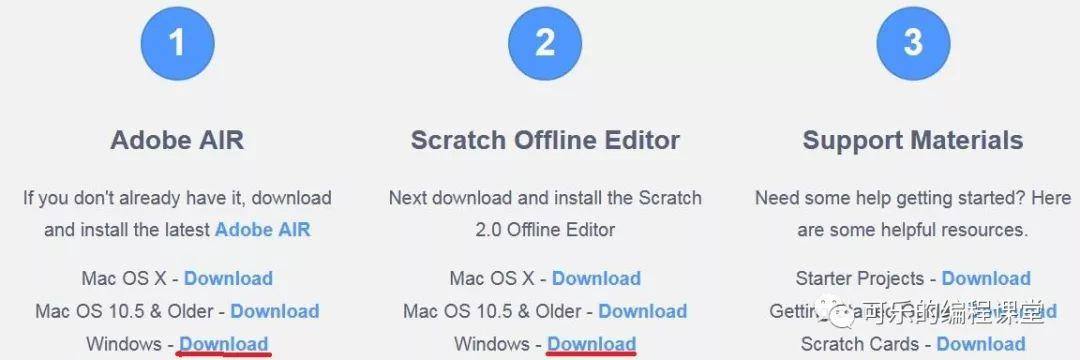
然后点击上图中的Adobe AIR下面划红线的Windows-Download将Adobe AIR下载到电脑上(记住自己下载安装包的路径,以免找不到哦 )
同理,将Scratch Offline Editor 下面划红线的Windows-Download下载下来。
2.考虑到网络问题,这个网站可能打开的比较慢,我将百度网盘里的安装包链接放在下面
Adobe AIR和Scratch2.0安装包
下载链接:https://pan.baidu.com/s/1zC2PMbK9-VuzqfVp-NFnZg
密码:2taf
安装文件:
1.安装Adobe AIR如下图
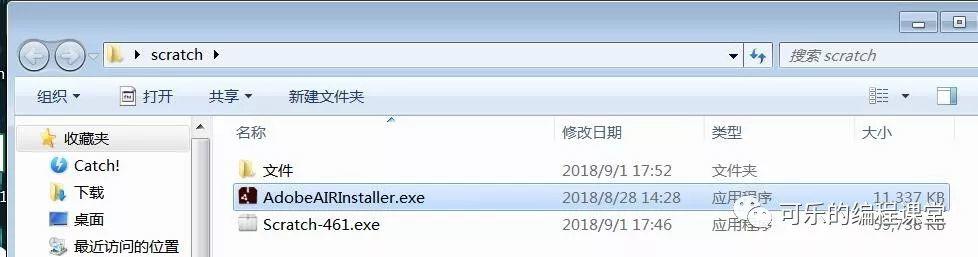
双击之前下载的安装包
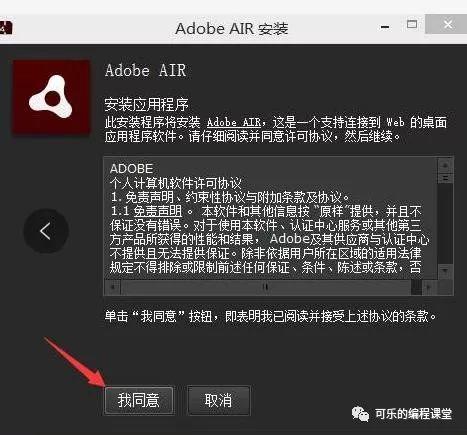
在跳出来的安装界面选择我同意,然后一直选择同意等待安装完成即可。
2.安装离线版Scratch2.0.如下图
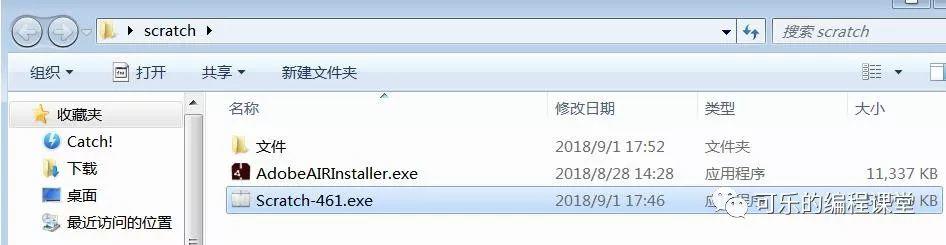
双击之前下载的安装包Scratch-461.exe(目前版本是这个,若在官网上下载因时间不同版本可能不同,这个没影响)
注意:双击这个安装包之后会出现较长时间的停顿,请耐心等待,不要重复点击,不然出现多个安装窗口,大概一两分钟后就会出现安装向导界面

选择继续
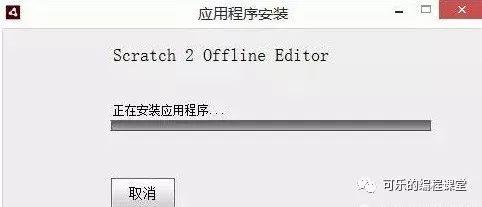
稍等一会儿,安装进度条完成之后就完成了我们的安装工作。
苹果电脑的OS X系统下的安装:
这个系统下的安装需要注意的是下载安装文件时要注意选择对应的文件
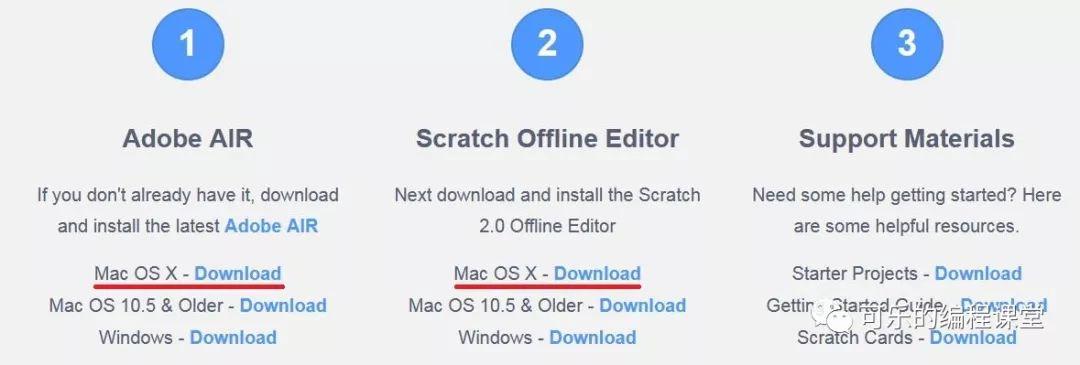
分别下载上图画红线的两个部分
安装包官网下载链接:https://scratch.mit.edu/download
Adobe AIR和Scratch2.0安装包
网盘下载:https://pan.baidu.com/s/1LY–1-nK71J9MGFKtpgMAw
密码:49rq
下载安装包之后的其他安装步骤和上面的Windows系统的安装方法相同,可参考上面的不走,在此不再赘叙。
安装完成之后大家可以在桌面上找到Scratch的图标
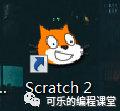
双击它就可打开Scratch 的离线编辑器啦!
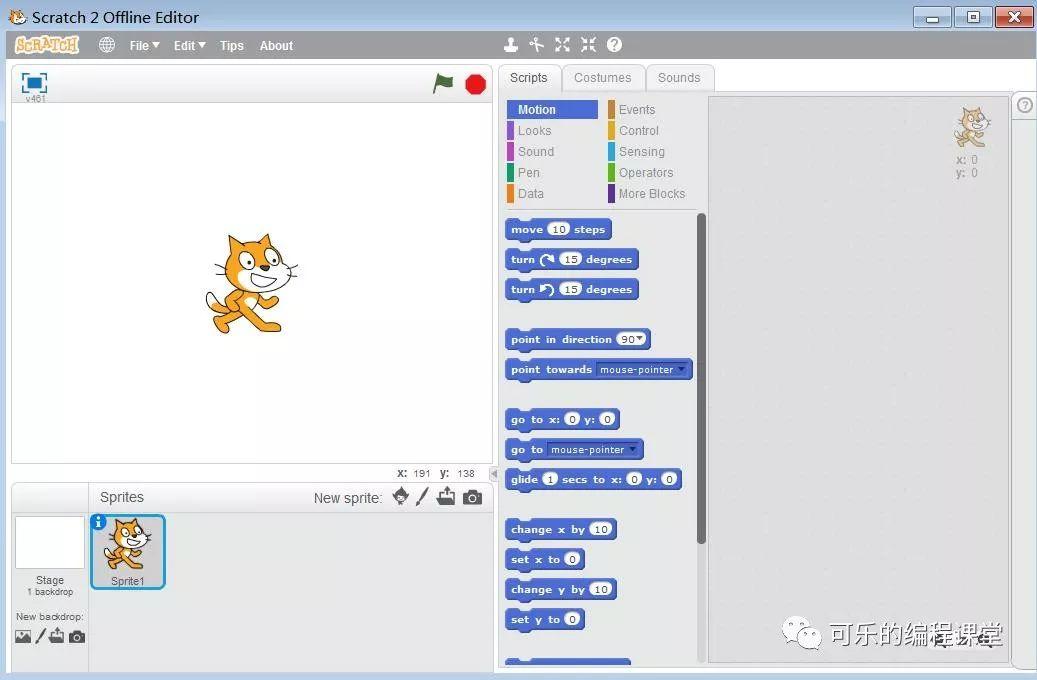
如果你完成了这个部分的安装任务,可以休息一下,很简单对不对?接下来就跟随可乐老师进入奇妙有趣的编程世界吧!

